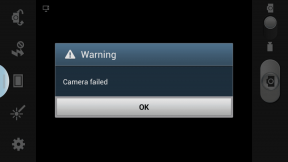Oprava aplikácie Gmail sa v systéme Android nesynchronizuje
Rôzne / / November 28, 2021
Názov Gmail snáď ani netreba predstavovať. Bezplatná e-mailová služba od spoločnosti Google je najobľúbenejšou a najpoužívanejšou e-mailovou službou na svete. Vďaka rozsiahlemu zoznamu funkcií, integrácii s mnohými webovými stránkami, platformami a aplikáciami a efektívnym serverom je Gmail mimoriadne pohodlný pre každého a najmä pre používateľov systému Android. Či už ide o študenta alebo pracujúceho profesionála, každý závisí od e-mailov a Gmail sa o to postará.
Gmail je dostupný z akéhokoľvek webového prehliadača a pre väčšie pohodlie môžete použiť aj aplikáciu Gmail. Pre používateľov systému Android je aplikácia Gmail vstavaná systémová aplikácia. Rovnako ako každá iná aplikácia však aj Gmail môže z času na čas naraziť na chybu. V tomto článku budeme diskutovať o bežnom probléme, s ktorým sa stretávalo veľa používateľov systému Android, a to je, že aplikácia Gmail sa nesynchronizuje. Aplikácia Gmail by mala byť predvolene automaticky synchronizovaná, čo jej umožňuje upozorniť vás, keď dostanete e-mail. Automatická synchronizácia zaisťuje, že sa vaše správy načítajú včas a nikdy nezmeškáte e-mail. Ak však táto funkcia prestane fungovať, bude problematické sledovať vaše e-maily. Preto vám poskytneme niekoľko jednoduchých riešení, ktoré tento problém vyriešia.

Obsah
- Oprava aplikácie Gmail sa v systéme Android nesynchronizuje
- Metóda 1: Skontrolujte pripojenie k internetu
- Metóda 2: Aktualizujte aplikáciu
- Metóda 3: Vymažte vyrovnávaciu pamäť a údaje
- Metóda 4: Povoľte automatickú synchronizáciu
- Metóda 5: Uistite sa, že servery Google nie sú mimo prevádzky
- Metóda 6: Skontrolujte, či je režim Lietadlo vypnutý
- Metóda 7: Vyňatie Gmailu z obmedzení šetriča dát
- Metóda 8: Odhláste sa zo svojho účtu Google
- Metóda 9: Skontrolujte nastavenia upozornení
- Metóda 10: Manuálna synchronizácia Gmailu
- Metóda 11: Skontrolujte, či je váš účet Google napadnutý alebo nie
Oprava aplikácie Gmail sa v systéme Android nesynchronizuje
Metóda 1: Skontrolujte pripojenie k internetu
Je veľmi dôležité, aby ste mali stabilné internetové pripojenie na prijímanie e-mailov. Možno dôvod za Aplikácia Gmail sa v systéme Android nesynchronizuje je nízka rýchlosť internetu. Pomohlo by, keby ste sa uistili, že Wi-Fi, ku ktorému ste pripojení, funguje správne. Najjednoduchší spôsob, ako skontrolovať rýchlosť internetu, je otvoriť YouTube a zistiť, či sa video prehráva bez vyrovnávacej pamäte. Ak áno, potom internet nie je dôvodom, prečo Gmail nefunguje. Ak však nie, musíte buď resetovať Wi-Fi, alebo sa pripojiť k inej sieti. Ak je to možné, môžete tiež prejsť na svoj mobilný systém.
Metóda 2: Aktualizujte aplikáciu
Ďalšia vec, ktorú môžete urobiť, je aktualizovať aplikáciu Gmail. Jednoduchá aktualizácia aplikácie často vyrieši problém, pretože aktualizácia môže prísť s opravami chýb na vyriešenie problému.
1. Ísť do Hračkárstvo.

2. V ľavej hornej časti nájdete tri vodorovné čiary. Kliknite na ne.

3. Teraz kliknite na „Moje aplikácie a hry“ možnosť.

4. Hľadajte aplikácia Gmail a skontrolujte, či neexistujú nejaké čakajúce aktualizácie.
5. Ak áno, tak kliknite na aktualizáciu tlačidlo.

6. Po aktualizácii aplikácie skontrolujte, či je to možné opraviť problém s aplikáciou Gmail v systéme Android.
Prečítajte si tiež:Ako manuálne aktualizovať Android na najnovšiu verziu
Metóda 3: Vymažte vyrovnávaciu pamäť a údaje
Zvyškové súbory vyrovnávacej pamäte sa niekedy poškodia a spôsobia poruchu aplikácie. Keď sa stretnete s problémom, že upozornenia služby Gmail nefungujú na telefóne s Androidom, vždy môžete skúsiť vymazať vyrovnávaciu pamäť a údaje aplikácie. Ak chcete vymazať vyrovnávaciu pamäť a dátové súbory pre Gmail, postupujte podľa týchto krokov.
1. Choďte na nastavenie vášho telefónu.

2. Klepnite na aplikácie možnosť.

3. Teraz vyberte aplikácia Gmail zo zoznamu aplikácií.

4. Teraz kliknite na Skladovanie možnosť.

5. Teraz uvidíte možnosti vymazať údaje a vymazať vyrovnávaciu pamäť. Klepnite na príslušné tlačidlá a uvedené súbory sa vymažú.

Metóda 4: Povoľte automatickú synchronizáciu
Je možné, že aplikácia Gmail sa v systéme Android nesynchronizuje, pretože správy sa v prvom rade nesťahujú. Existuje funkcia s názvom Automatická synchronizácia, ktorá automaticky sťahuje správy, keď ich dostanete. Ak je táto funkcia vypnutá, správy sa stiahnu iba vtedy, keď otvoríte aplikáciu Gmail a manuálne obnovíte. Ak teda nedostávate upozornenia z Gmailu, mali by ste skontrolovať, či je automatická synchronizácia vypnutá alebo nie.
1. Ísť do nastavenie vášho telefónu.
2. Teraz klepnite na Používatelia a účty možnosť.

3. Teraz kliknite na ikona Google.

4. Tu, prepnite na možnosť Synchronizovať Gmail možnosť, ak je vypnutá.

5. Potom môžete reštartovať zariadenie, aby ste sa uistili, že zmeny sú uložené.
Prečítajte si tiež:Opravte zamrznutie a pád aplikácií v systéme Android
Metóda 5: Uistite sa, že servery Google nie sú mimo prevádzky
Ako už bolo spomenuté, je možné, že problém je v samotnom Gmaile. Gmail používa na odosielanie a prijímanie e-mailov servery Google. Je to dosť nezvyčajné, ale niekedy sú servery Google mimo prevádzky a v dôsledku toho sa aplikácia Gmail nesynchronizuje správne. Toto je však dočasný problém a bude vyriešený čo najskôr. Jediná vec, ktorú môžete urobiť okrem čakania, je skontrolovať, či je služba Gmail vypnutá alebo nie. Existuje množstvo stránok s detektorom Down, ktoré vám umožňujú skontrolovať stav servera Google. Postupujte podľa krokov uvedených nižšie a zistite, ako ho použiť:
1. Navštívte webovú stránku Downdetector.com.
2. Stránka vás požiada o povolenie ukladať súbory cookie. Klikni na súhlasiť možnosť.

3. Teraz klepnite na panel vyhľadávania a vyhľadajte Gmail.

4. Klikni na Gmail ikonu.
5. Stránka vám teraz povie, či existuje alebo neexistuje problém so službou Gmail.

Metóda 6: Skontrolujte, či je režim Lietadlo vypnutý
Je úplne normálne robiť chyby a najmä chyby tak časté, ako je náhodné prepnutie telefónu do režimu Lietadlo. The prepínač režimu v lietadle sa nachádza v ponuke rýchlych nastavení a je dosť pravdepodobné, že ste sa ho náhodne dotkli pri niečom inom. V režime v lietadle sú možnosti sieťového pripojenia zariadenia vypnuté, čo znamená, že vaša mobilná sieť alebo Wi-Fi sa odpojí. Výsledkom je, že aplikácia Gmail nemá prístup na internet, ktorý je potrebný na synchronizáciu. Potiahnutím nadol z panela oznámení prejdite do ponuky Rýchle nastavenia a potom vypnite režim Lietadlo pomocou jeho prepínača. Gmail by potom mal normálne fungovať.

Metóda 7: Vyňatie Gmailu z obmedzení šetriča dát
Všetky smartfóny so systémom Android sú vybavené vstavaným šetrič dát, ktorý obmedzuje spotrebu dát pre nainštalované aplikácie. Ak máte obmedzené údaje a chceli by ste ich používať konzervatívne, potom šetrič dát je skvelá pomôcka. Môže to však byť dôvod, prečo sa aplikácia Gmail na vašom telefóne s Androidom nesynchronizuje správne. Najjednoduchším riešením tohto problému je pridať Gmail do zoznamu aplikácií vyňatých z obmedzení šetriča dát. Ak tak urobíte, Gmail bude fungovať normálne. Postupujte podľa krokov uvedených nižšie a zistite, ako:
1. Otvor nastavenie na svojom telefóne.
2. Teraz kliknite na Bezdrôtové pripojenie a siete možnosť.

3. Potom klepnite na využitie dát možnosť.
4. Tu kliknite na Inteligentný šetrič dát.

5. Teraz v časti Výnimky vyberte Systémové aplikácie a vyhľadávanie Gmailu.

6. Uistite sa, že prepínač vedľa neho je zapnutý.
7. Po odstránení obmedzení údajov bude Gmail môcť pravidelne synchronizovať svoju doručenú poštu a váš problém bude vyriešený.

Metóda 8: Odhláste sa zo svojho účtu Google
Ďalšou metódou v zozname riešení je, že vy odhláste sa z účtu Gmail v telefóne a potom sa znova prihláste. Je možné, že tak urobí poriadok a notifikácie začnú normálne fungovať.

Metóda 9: Skontrolujte nastavenia upozornení
Ďalším možným vysvetlením tohto problému je, že vaša aplikácia sa možno skutočne synchronizuje ako zvyčajne, ale nedostávate upozornenia na správy. Nastavenia upozornení pre aplikáciu Gmail boli možno omylom vypnuté. Ak chcete skontrolovať nastavenia upozornení pre aplikáciu Gmail, postupujte podľa krokov uvedených nižšie.
1. Prvá vec, ktorú musíte urobiť, je otvoriť aplikácia Gmail na vašom zariadení.
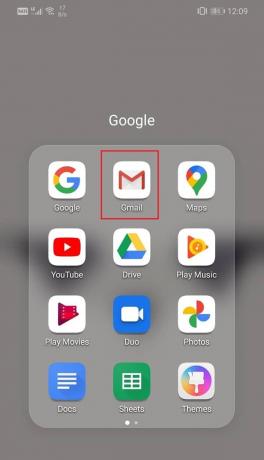
2. Potom klepnite na ikona hamburgeru v ľavej hornej časti obrazovky.

3. Tu klepnite na nastavenie možnosť.
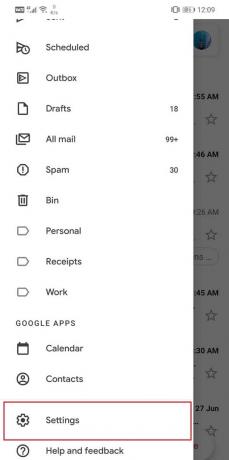
4. Teraz kliknite na svoju e-mailovú adresu, aby ste mohli zmeniť nastavenia špecifické pre váš účet.
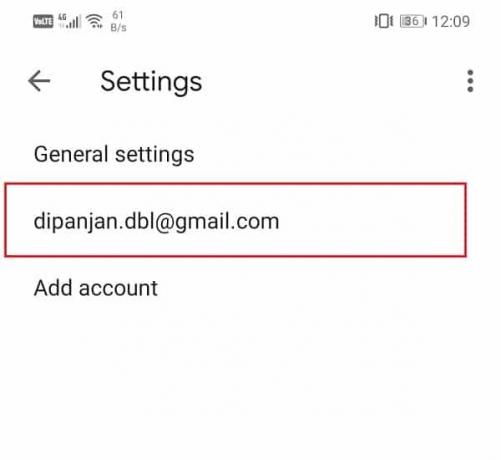
5. Pod záložkou Upozornenia nájdete možnosť tzv Upozornenia doručenej pošty; klepnite naň.

6. Teraz klepnite na Upozornenia na štítky možnosť a kliknite na Dobre tlačidlo. To umožní Gmailu odosielať štítky upozornení pri prijatí novej správy.
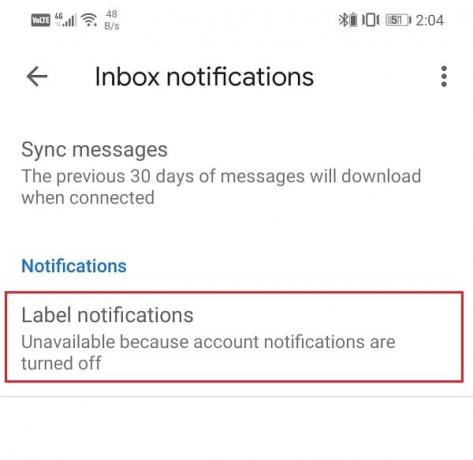
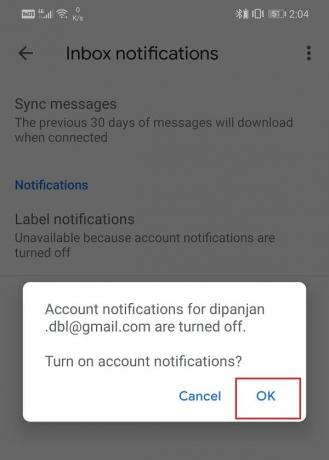
7. Tiež sa uistite, že začiarkavacie políčko vedľa položky „Upozorniť na každú správu" je zaškrtnuté.

Metóda 10: Manuálna synchronizácia Gmailu
Aj po vyskúšaní všetkých týchto metód, ak sa Gmail stále nesynchronizuje automaticky, nemáte inú možnosť okrem ručnej synchronizácie Gmailu. Ak chcete manuálne synchronizovať aplikáciu Gmail, postupujte podľa krokov uvedených nižšie.
1. Otvor nastavenie na vašom zariadení.
2. Teraz klepnite na Používatelia a účty možnosť.
3. Tu vyberte účet Google.

4. Klepnite na Tlačidlo Synchronizovať teraz.

5. Týmto sa synchronizuje vaša aplikácia Gmail a všetky ostatné aplikácie pripojené k vášmu účtu Google, ako sú Kalendár Google, Hudba Google Play, Disk Google atď.
Metóda 11: Skontrolujte, či je váš účet Google napadnutý alebo nie
Ak všetky vyššie uvedené metódy neprinesú žiadny rozdiel, je možné, že už nemáte kontrolu nad svojím účtom Google. Je možné, že váš účet napadli hackeri a v dôsledku toho vám bol prístup k účtu zablokovaný. Napriek bezpečnostným opatreniam hackeri neustále prenikajú do súkromných fondov na škodlivé účely. Preto musíte preskúmať, čo sa deje a či bol váš účet napadnutý alebo nie. Postupujte podľa krokov uvedených nižšie a zistite, ako:
1. Kliknite a otvorte svoj Stránka účtu Google. Bolo by lepšie otvoriť odkaz na počítači.
2. teraz prihláste sa do svojho účtu ak ešte nie ste prihlásený.

3. Potom kliknite na Karta Zabezpečenie.

4. Ak nájdete nejaké upozornenie alebo správu, ktorá hovorí, že aplikácia alebo služba použila váš účet Google na prihlásenie a vy túto aplikáciu nespoznávate, okamžite zmeňte svoje heslo a Google PIN.
5. Potom kliknite na Nedávna bezpečnostná aktivita a skontrolujte, či neexistuje záznam o neidentifikovanej alebo podozrivej aktivite.
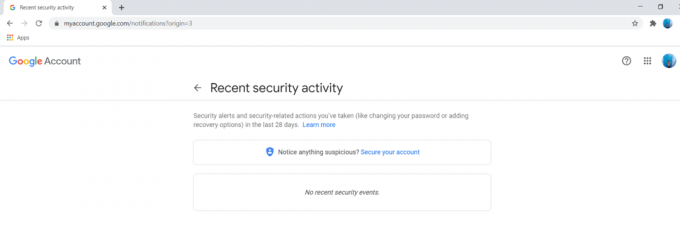
6. Ak nájdete nejakú rozpoznanú aktivitu, potom okamžite kontaktujte podporu Google a vyberte si zabezpečiť svoj účet.
7. Môžete tiež skontrolovať zoznam zariadení, ktoré majú prístup k vášmu účtu Google v časti „Vaše zariadenia“.

8. Klikni na Spravovať zariadenia možnosť zobraziť úplný zoznam a ak nájdete nejaké nerozpoznané zariadenie, okamžite ho odstráňte.

9. podobne, skontrolujte zoznam aplikácií tretích strán ktoré majú prístup k vášmu účtu Google a odstráňte všetky aplikácie, ktoré sa vám zdajú podozrivé.

Odporúčané:
- 20 najlepších skriniek aplikácií pre Android v roku 2020
- Opravte oneskorenia alebo problémy so zlyhaním aplikácie Snapchat v systéme Android
- Oprava Nemožný prístup k fotoaparátu v Instagrame v systéme Android
Týmto sa dostávame na koniec tohto článku. Dúfame, že sa vám v zozname poskytnutých riešení podarilo nájsť vhodnú opravu pre aplikáciu Gmail, ktorá sa nesynchronizuje v systéme Android. V prípade, že problém stále nie je vyriešený, je pravdepodobne spôsobený nejakým technickým problémom so serverom Google a musíte počkať, kým ho opravia. Medzitým môžete napísať podpore Google, aby bol váš problém oficiálne uznaný a vyriešený.